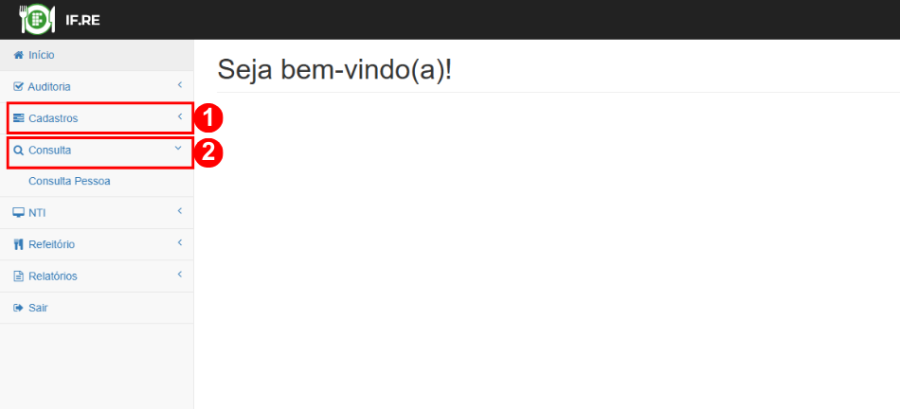Procedimento operacional de consulta geral: mudanças entre as edições
De nti
| Linha 5: | Linha 5: | ||
<br> | <br> | ||
== Consulta de | == Consulta de usuário == | ||
<div style="background-color: #eef5e7; padding: 1em;"> | <div style="background-color: #eef5e7; padding: 1em;"> | ||
<p> | <p>Após efetuar o login no sistema IF.RE, clique no menu <b>"Consulta"<font color="red">(1)</font></b>, depois, clique no submenu <b>"Consulta Pessoa"<font color="red">(2)</font></b>, conforme a <b>Figura 1</b>.</p> | ||
</div> | </div> | ||
| Linha 13: | Linha 13: | ||
<tr> | <tr> | ||
<td valign="top" align='center'> | <td valign="top" align='center'> | ||
<b>Figura 1:</b> Tela de acesso | <b>Figura 1:</b> Tela de acesso para consultar informações do usuário. | ||
</td> | </td> | ||
</tr> | </tr> | ||
<tr> | <tr> | ||
<td valign="top" align='center'> | <td valign="top" align='center'> | ||
[[Arquivo: | [[Arquivo: ifre02.png|900px]] | ||
</td> | </td> | ||
</tr> | </tr> | ||
</table> | </table> | ||
<br> | <br> | ||
Edição das 20h06min de 27 de agosto de 2025
Considerações Iniciais
Esse tutorial te orientará como consultar às informações do usuário no sistema "IF.RE".
Consulta de usuário
Após efetuar o login no sistema IF.RE, clique no menu "Consulta"(1), depois, clique no submenu "Consulta Pessoa"(2), conforme a Figura 1.
|
Figura 1: Tela de acesso para consultar informações do usuário. |